拍拍微店怎么设置下架商品?
摘要:1)首先点击打开【拍拍微店】,在首页的左上方点击【三点】。2)弹出窗口点击【商品管理】,进入界面选择要下架的商品点击【下架】。3)弹出窗口点...
1)首先点击打开【拍拍微店】,在首页的左上方点击【三点】。
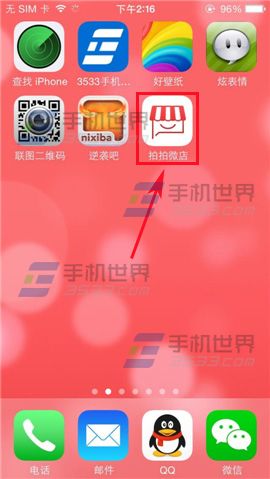
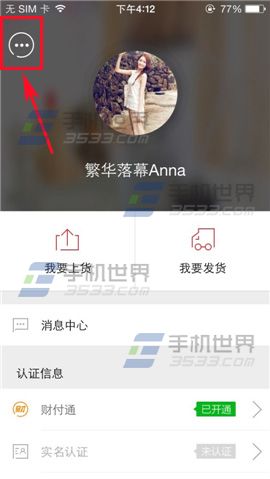
2)弹出窗口点击【商品管理】,进入界面选择要下架的商品点击【下架】。
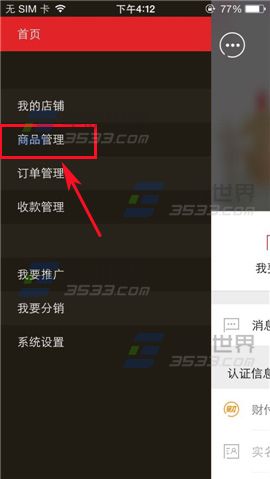
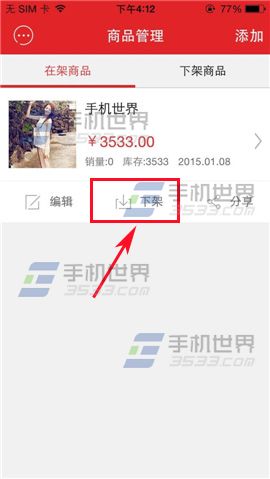
3)弹出窗口点击【确定】即可下架商品,然后在商品管理界面点击【下架商品】就能看到添加的下架商品
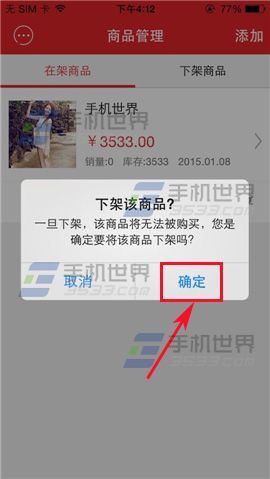
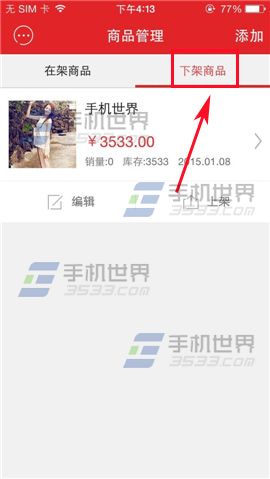
【拍拍微店怎么设置下架商品?】相关文章:
★ 百度传情怎么用
上一篇:
欧朋流量宝5.0怎么用
下一篇:
拍拍微店商品怎么添加购物车?
